精品Cubase5设置及控制器攻略Word文档格式.docx
《精品Cubase5设置及控制器攻略Word文档格式.docx》由会员分享,可在线阅读,更多相关《精品Cubase5设置及控制器攻略Word文档格式.docx(47页珍藏版)》请在冰豆网上搜索。
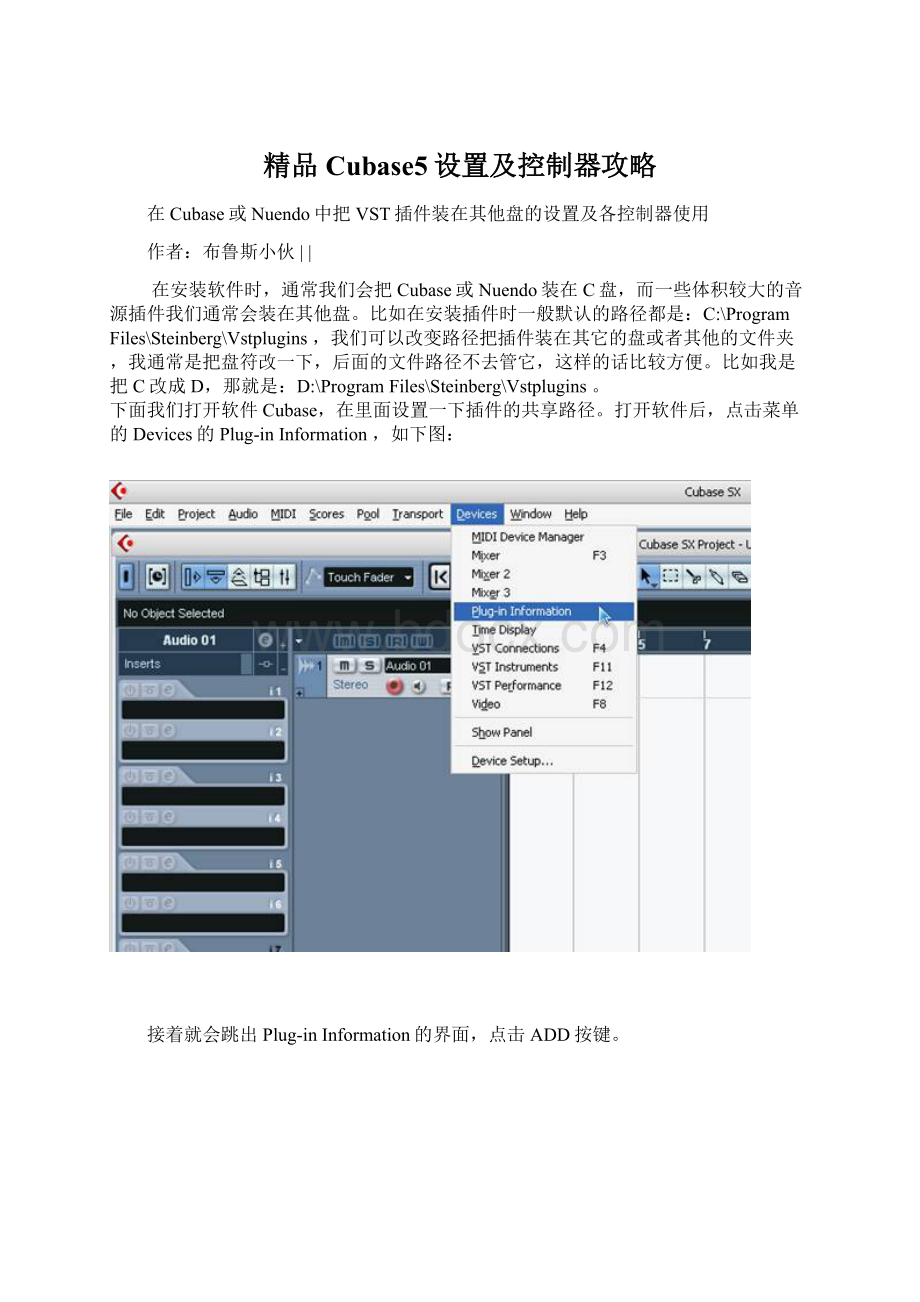
现在我们可以看到在黑色的对话框里已经多出了一个新的,我们指定的VST插件目录,接下来点击Update按键,让Cubaser搜索一下我们已经安装到D:
\ProgramFiles\Steinberg\Vstplugins里面的插件。
然后关掉Cubase再从新打开,插件就全出来了。
以后再装插件的时候我们都可以装进D盘这个目录里,当然我们还可以在E盘、F盘再建立更多新的新的共享目录。
Cubase3.0版本的设置和Cubase2.0都是一样的,而且搜索过后不用关掉再打开就可以显示出新增加的这个目录里的插件。
——全文完——
用电子琴学习做MIDI
网络|来源:
网络转摘|时间:
2008-09-12
电子琴有一个好处,就是它能进行半自动伴奏,你只要左手按住几个键,选中某一种自动节奏型,就可以听到电子琴在不知疲倦地一直响着,重复着一种模式的鼓点、钢琴或其它音色的和声音型、低音贝司、弦乐长音。
这是很简单的伴奏模式,但也是你们初学者最容易理解与上手的模式。
现在跟着我做。
1、选中一种伴奏型,比如摇滚乐Rock,按播放键,让它先无休止地响起来。
2、放慢它的速度,比如它本来是每分钟100拍,放慢到50拍甚至更慢,用你的耳朵听一听,它的鼓是怎么打的,它的低音走的是什么音,它的和声音型是用什么乐器演奏的,弹的是什么音符。
如果你不知道它弹的是什么音,可以先把节奏和低音声部关闭,只听和声音型(这是电子琴的另一个好处)。
3、用笔把它记下来,然后在电脑中做一遍。
即使你只有一个声卡,连合成器也没有,你也可以把电子琴用MIDI线连起来,弹着,用电脑把它记录在Sonar里。
4、同样的方法,把这种伴奏音型中的前奏和尾声,填充和打击这几段也记录下来,在电脑上做一遍。
5、你已经做完了一小段伴奏音乐了。
以后你只要把它用到合适的地方,它就是你的了。
6、接下来,再把其它不同的和弦(比如你最初弹的是C和弦,现在改为D、E、F、#G等各种和弦,再把它记录并做一遍。
用电子琴将许多音型扒出来之后,你会发现其实还是有规律可寻的,经常见到的伴奏音型有:
1、长音。
在若干小节中一直持续保持长音不变。
如:
5---|4---|,一般用于比较抒情的慢节奏音乐中的背景和声,常用音色以柔和的弦乐居多。
2、固定音型。
在节奏上相对稳定,在和声上不断变化的一种音型。
其中,X可以是单音,可以是和弦,音色一般为电钢琴,手见琴、笙等。
作为背景和声。
也有一种是某一单音不断以16分音符演奏(在小节间产生变化),造成一种非常强的动感,多用在舞曲中。
3、小弦律音型,又称小过门。
一般用于小节之间的过渡。
有一种自然的推动力。
不象功能和音般生硬。
也有一种是与主旋律相对应,形成对位交错的小旋律。
4、还有一种内容是电子琴中没有的,就是副旋律。
这是绝大多数音乐中都有的,但因为电子琴毕竟还是一种比较机械的处理,不能象人一样思维。
因此一般我们在制作音乐的时候,还要加入副旋律。
副旋律与上面提到的小旋律音型中的第二种情况不同的是,它往往是有一个主题,相对较长,并多带有华彩的性质。
Cubase/Nuendo速度进阶实用教程『1』简单音频编辑与导出
2008-05-20
1-打开Nuendo后,一片空白。
点菜单File-NewProject(Ctrl+N)新建工程,点Empty进去,指定工程临时文件目录,OK。
新建工程
2-在图中所示区域点鼠标右键新建一条音频轨,Mono是单声道轨,Stereo是立体声轨。
新建一条音频轨
3-菜单File-Import-AudioFile弹出浏览窗口,选择需要编辑的音频文件,然后OPEN再OK。
此时看到音频轨上的波形,可以通过右下边调整波形显示大小。
调整波形显示大小
4-在音轨上可以用横向的推子控制该轨的音量和声像,也可直接输入数值。
控制该轨的音量和声像
操作1:
对音频进行快速淡入淡出修改
1-点击音频块,出现红边,在左上角有蓝色小三角。
左上角有蓝色小三角
2-拉动蓝色小三角,已经对音频做了一个粗劣的淡入。
一个粗劣的淡入
3-点击拉出的区域,能精细调整淡入的包络线,点中间的黑线可以增加节点。
搞定后OK。
淡出也同样方法。
精细调整淡入的包络线
操作2:
对音频进行快速包络线控制
1-点击音频轨下面的小+号,拉出包络线控制轨。
拉出包络线控制轨
2-点绿音轨上面的[R],在右边控制轨上的包络线点出节点,编辑音量包络。
编辑音量包络
3-再播放,会发现音量随着包络线起变化了,如果现在按F3弹出调音台来,发现推子跟着动,这就是自动混音。
自动混音
4-你也可以点红音轨上面的[W],然后边播放边在调音台中动推子,那么动过推子后的轨迹就会自动记录成包络线。
推子的轨迹记录成包络线
操作3:
对音频进行恒定变速度(灵活变速后面再讲)
1-点工程界面上方,箭头工具的下拉小三角,选择第三个时钟。
选择第三个时钟
2-选中音频块,直接用鼠标拖动右下角的红色小方块,往左边拖是变快,往右边拖是变慢。
拖动右下角的红色小方块
操作4:
对音频进行快速移调变调处理(变调不变速)
1-选中音频块,在标尺上面的Transpose处直接打上需要移调的数字(单位可精确到音分)。
Transpose
2-如果你没有那个黑色的事件信息栏,点下图中的这个地方就出来了。
注意黑色的事件信息栏
操作5:
对音频进行精细移调变调处理(变调不变速)
1-选中音频块,菜单Audio-Process-PitchShift。
PitchShift
2-键盘上选择需要改变的音高,类型选择MPEX,Preview试听。
选择需要改变的音高
操作6:
正确的导出设置
1-选中音频块,按电脑键盘上的[P]键,让标尺上需要导出的区域变成浅蓝色。
当然你也可以通过拉动标尺最左边的小三角,但是千万不能拉成红色,那就是反啦!
让标尺上需要导出的区域变成浅蓝色
2-菜单File-Export-AudioMixdown,选择导出的路径,格式和码率。
AudioMixdown
Channels为通道,图中的StereoInterleaved就是最常用的立体声。
Resolution为比特率,图中的16Bit为CD标准。
SampleRate为采样率,图中的44.1kHz为CD标准。
Cubase/Nuendo速度进阶实用教程『2』简单音频拼接与录音,效果器使用
操作7:
对音频进行移动与剪接
1-点中音频块,按住它可以在轨道中拖前拖后(当鼠标是箭头工具时)。
如果需要复制音频块,拖动的时候按住电脑键盘上的Alt键即可。
按住它可以在轨道中拖前拖后
2-选中剪刀工具,然后可以直接在音频块中剪断它。
剪断它
3-如果需要自由的拖动音频块和移动剪刀位置,不被网格或者其它事件所吸附,点灭量化按纽。
量化按纽
4-剪断过的音频块或者素材,需要进行无逢拼接,但又老接不准,可以打开量化按纽,选择吸附[事件](默认的时候是网格)。
选择吸附[事件]
5-为了方便移动已经拼接好的音频块,可以用胶水工具,先点一块,再点另一块,把它们给粘接起来。
胶水工具
操作8:
简单录音与监听
1-需要对某一轨录音,先点红轨道上的录音开关,再点录音键(通道设置情况根据用户设备不同,无法快速讲解)。
录音
2-想要在录制的时候能够同时监听,打开监听按纽(注意不要把监听里放出来的声音又返录进去了),可直接在轨道上查看监听电平是否过载。
监听按纽
操作9:
节拍器的设置和使用
1-在录音的时候可以打开节拍器,在走带条(按F2隐藏和显示)上打开(注意别把节拍器的声音录进去了)。
打开节拍器
2-如果你对节拍器上软波表的延迟声很不满意,可以按住电脑键盘的Ctrl键用鼠标点节拍器开关的ON,弹出节拍器设置,取消[ActivateMIDIClick]的钩,并钩选[ActivateAudioClick],OK。
节拍器设置
操作10:
为音频轨插入效果器进行破坏性效果处理
1-这是为了对某一段音频进行强效果器处理,双击需要处理的音频块,打开[SampleEditor]。
SampleEditor
2-用鼠标在波形上面拉出一个区域,在区域内点鼠标右键弹出菜单,选Plug-ins,选择需要的效果器进行需要的处理。
Plug-ins
3-用鼠标在波形上面拉出一个区域,在区域内点鼠标右键弹出菜单,选Process-Silence,即对选中的区域进行了静音处理。
处理
操作11:
为音频轨插入效果器进行实时性效果处理
1-点击音频轨道左边的Inserts可以展开效果器机架,一共8个位置。
效果器机架
2-前6个空是把效果器加在推子前,后2个空是把效果器加在推子后,点这里会自动列出电脑里已找到的DX和VST效果器。
6个推子前,2个推子后
3-点击各个效果器的开关可以迅速试听效果声与干声的区别。
效果器的开关
操作12:
在音轨上对效果器参数进行包络线控制
1-根据操作11的步骤插入了效果器后,点音频轨下面的小加号(参考操作2步骤)拉出控制轨,选择项目里面可以选择效果器参数,点绿[R],画包络线,效果器上的参数会跟着包络线变化。
画包络线
2-如果在那个下拉菜单中找不到你需要控制的效果器参数,选择[More...]弹出受控单位浏览窗口,展开[Inserts]后查找需要的受控参数(必须是已经加载的效果器),选中OK,即可画包络线进行控制。
查找需要的受控参数
3-点控制轨下面的小+号可以拉出更多的控制轨,对多个参数同时加以包络线控制。
对多个参数同时加以包络线控制
Cubase/Nuendo速度进阶实用教程『设置篇』
驱动设置:
Cubase/Nuendo工作时需要ASIO驱动,但它自带的ASIO驱动性能很差。
如果你没有专业声卡,用的板载AC97的话,我们